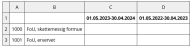Periode & År
Import av regnskapsdata
Det er flere måter å importere regnskapsdata på i Periode & År: Les mer om de forskjellige alternativene nedenfor.
For å importere data, kan du enkelt klikke på knappen Definer regnskapskilde på toppen av siden og videre velge ønsket import. Du kan også importere data under Innstillinger - Innstillinger.
Statusen for importen kan ses under Innstillinger - Importinnstillinger.
- Velg importkilde Tripletex fra listen.
- Lim inn Tripletex brukernøkkel eller brukernøkkel for regnskapskontor for autentisering og lagre endringene.
-
For å åpne opp for API-tilgang og opprette en brukernøkkel, vennligst les denne dokumentasjon hos Tripletex.
-
Applikasjonsnavnet skal være Visma Period & Year.
-
Det er også mulig å opprette en brukernøkkel for regnskapskontor, som kan brukes for flere selskap. Les denne informasjonen om hvordan du går frem.
- Klikk på knappen Importere fra Tripletex for å starte import.
- Velg importkilde PowerOffice Go i listen.
- Lim inn Poweroffice Go Klientnøkkel for autentisering og lagre endringene.
For å opprette en klientnøkkel, logg inn i PowerOffice Go og gå til Innstillinger - Utvidelser, velg Legg til utvidelser og velg Visma Periode & År fra nedtrekkslisten. Kopier klientnøkkelen som vil bli fylt ut.
- Klikk OK for å lagre.
- Klikk på knappen Import fra PowerOffice Go for å starte import.
Import av landbruksklienter:
Når det gjelder import av landbruksklienter så ser Periode & År bort fra alle landbruksavdelingene og slår disse sammen til en total saldobalanse.
Ved enkeltmannsforetak vil derimot alle transaksjoner knyttet mot landbruksavdeling 90 Privat bli importert og knyttet mot følgende øremerkede 2 konto:
-
2089 Nettokapital primærnæringsregnskap avdeling privat
-
8989 Resultatkontoer privat (PowerOffice landbruk)
Eksport til landbruksklienter:
Hvis man velger å eksportere manuelle posteringer og systemposteringer, så må man sørge for å manuelt påføre korrekte landbruksavdelinger i PowerOffice i etterkant av eksporten.
- Velg importkilde Visma eAccounting fra listen.
- Klikk på knappen Importere fra Visma eAccounting for å starte import.
Brukeren i Periode & År må også være en administratorbruker i Visma eAccounting for å fullføre importen.
- Velg importkilde Visma Business i listen.
- Lim inn Visma Business klientnummer og brukernøkkel for autentisering og lagre endringene.
Ved import fra Visma Business må det i forkant installeres en «agent» som kommuniserer både med Periode & År (sky) og Visma Business (lokal installasjon). Klikk på denne linken for mer informasjon om hvordan du installerer agenten og mottar en brukernøkkel.
- Klikk på knappen Importere fra Visma Business for å starte import.
- Velg importkilde Business NXT i listen.
- Klikk på knappen Importere fra Business NXT for å starte import.
Brukeren i Periode & År må sørge for at klientene i Business NXT og Periode & År benytter samme organisasjonsnummer.
- Velg importkilde 24SevenOffice i listen.
- Skriv inn Brukernavn og Passord fra ERP systemet og lagre endringene.
- Klikk på knappen Importere fra 24SevenOffice for å starte import.
- Velg importkilde DNB Regnskap i listen.
- Klikk på knappen Importere fra DNB Regnskap for å starte import.
- Fyll ut brukernavn og passord for pålogging til DNB Regnskap.
Innloggingen til DNB Regnskap er gyldig i 45 dager. Deretter må du autentisere på nytt for å importere ny regnskapsdata.
- Klikk Tillat for å gi Periode & År tilgang til dine regnskapsdata i DNB Regnskap.
- Velg klient som skal importeres fra klientlisten i DNB Regnskap.
- Klikk på Fortsett for å starte importen og bli videresendt tilbake til Periode & År.
- Velg importkilde Duett Økonomi i listen.
- Lim inn Duett Økonomi klient-API-nøkkel for autentisering.
Klient-API-nøkkel finnes under følgende menyvalg i Duett Økonomi: Innstillinger - Firmaoppsett integrasjoner
Les mer om aktivering av integrasjonen hos Duett Økonomi.
- Klikk på Lagre endringer.
- Klikk på Importere fra Duett Økonomi for å starte importen.
- Velg importkilde SpareBank 1 Regnskap i listen.
- Klikk på knappen Importere fra SpareBank 1 Regnskap for å starte import.
- Fyll ut brukernavn og passord for pålogging til SpareBank 1 Regnskap.
Innloggingen til SpareBank 1 Regnskap er gyldig i 45 dager. Deretter må du autentisere på nytt for å importere ny regnskapsdata.
- Klikk Tillat for å gi Periode & År tilgang til dine regnskapsdata i SpareBank 1 Regnskap.
- Velg klient som skal importeres fra klientlisten i SpareBank 1 Regnskap.
- Klikk på Fortsett for å starte importen og bli videresendt tilbake til Periode & År.
- Velg importkilde Unimicro i listen.
- Klikk på knappen Importere fra Unimicro for å starte import.
- Fyll ut brukernavn og passord for pålogging til Unimicro.
Innloggingen til Unimicro er gyldig i 45 dager. Deretter må du autentisere på nytt for å importere ny regnskapsdata.
- Klikk Tillat for å gi Periode & År tilgang til dine regnskapsdata i Uni Economy.
- Velg klient som skal importeres fra klientlisten i Unimicro.
- Klikk på Fortsett for å starte importen og bli videresendt tilbake til Periode & År.
- Velg importkilde SAF-T file i listen.
Importen støtter følgende fil-formater:
- SAF-T-filer i XML-format
- SAF-T-filer i XML-format som er pakket i ZIP-format.
- Klikk på Import fra SAF-T fil og Velg fil.. for å velge riktig fil.
- Klikk Fortsett for å starte importen.
- Velg importkilde SIE-fil i listen.
- Klikk på Importere fra SIE4-fil og Velg fil... for å velge riktig fil.
- Klikk Fortsett for å starte importen.
- Velg importkilde Microsoft Excel i listen.
Ved import fra Microsoft Excel er det viktig at filen har nedenstående formatoppsett.
| Kolonne A2 | Kolonne B2 | Kolonne C2 | Kolonne C1 | Kolonne D2 | Kolonne D1 |
| Kontonummer | Kontotekst | Utgående saldo | Årstall | Utgående saldo | Årstall |
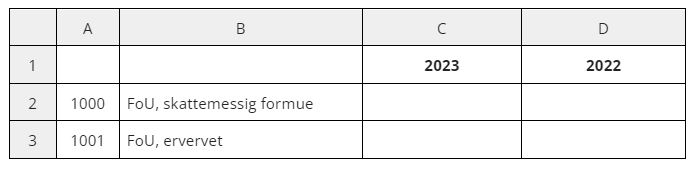
Kontonummer - En rad for hver konto i saldobalansen for aktuelt regnskapsår.
Kontotekst - Tildelt kontonavn fra regnskapet (ERP-system).
Utgående saldo - Utgående saldo for aktuell konto
Årstall - Årsoppgjørets år, det kan f.eks. være foregående år og/eller inneværende år.
Ved import av avvikende regnskapsår må følgende format benyttes i overskriften for årstall: dd.mm.åååå-dd.mm.åååå
Import fra Excel inneholder ingen transaksjonsdata, kun årssaldoer. Det betyr at den er mer relevant for Årsoppgjør enn for Periode.
En Excel-fil kan inneholde inntil to regnskapsår, noe som gjør det mulig å importere inneværende og foregående år fra samme Excel-fil.
Dersom man velger å importere to regnskapsår i separate Excel-filer, må man sørge for å importere foregående år før inneværende år. Dette for at programmet skal kunne beregne korrekt inngående saldo for inneværende år.
- Klikk på Importere fra Microsoft Excel og Velg fil.. for å velge riktig fil.
- Klikk Fortsett for å starte importen.
Når du importerer data fra økonomisystemet, vil alle regnskapsopplysningene fra de tre siste regnskapsårene i økonomisystemet bli importert inn i Periode & År.
Relaterte emner

|
Innstillinger |

|
Offisiell side for SAF-T |